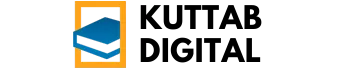Mudah Dilakukan, Ini 3 Cara Menghilangkan Logo CapCut – Aplikasi CapCut menawarkan kemudahan dalam penyuntingan video bagi penggunanya. Logo CapCut seringkali muncul sebagai penanda merek pada hasil video. Keberadaan logo tersebut terkadang mengganggu estetika visual video. Pengguna sering mencari cara menghilangkan logo CapCut dari video mereka.
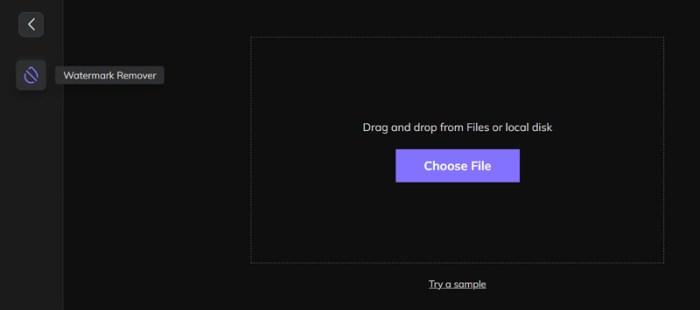
Source: hitpaw.com
Mudah Dilakukan, Ini 3 Cara Menghilangkan Logo CapCut
CapCut, sebagai aplikasi penyuntingan video populer, memang menyertakan logo pada hasil akhir video yang dibuat. Namun, jangan khawatir, menghilangkan logo tersebut bukanlah hal yang sulit. Berikut tiga cara mudah yang bisa Anda coba:
1. Memotong (Cropping) Video, Mudah Dilakukan, Ini 3 Cara Menghilangkan Logo CapCut
Cara paling sederhana dan cepat untuk menghilangkan logo CapCut adalah dengan memotong (cropping) bagian video yang menampilkan logo tersebut. Metode ini efektif jika logo terletak di sudut atau tepi video.
- Buka Proyek di CapCut: Jalankan aplikasi CapCut dan buka proyek video yang ingin Anda hilangkan logonya.
- Pilih Fitur “Edit”: Cari dan pilih fitur “Edit” yang biasanya terletak di bagian bawah layar.
- Pilih “Crop”: Dalam menu “Edit”, cari opsi “Crop” atau “Pangkas”.
- Sesuaikan Area Pangkas: Seret dan sesuaikan bingkai pangkas untuk menghilangkan area yang berisi logo CapCut. Pastikan bagian video yang penting tetap terlihat.
- Konfirmasi Pangkasan: Setelah area pangkas sesuai, konfirmasikan perubahan.
- Ekspor Video: Ekspor video yang telah dipangkas. Logo CapCut seharusnya sudah tidak terlihat.
Kelebihan:
- Cepat dan mudah dilakukan.
- Tidak memerlukan aplikasi tambahan.
Kekurangan:
- Dapat mengurangi ukuran tampilan video.
- Tidak ideal jika logo berada di tengah video.
2. Menggunakan Fitur Overlay (Menimpa Logo)
Jika memotong video akan menghilangkan bagian penting, Anda bisa menggunakan fitur overlay untuk menimpa logo CapCut dengan elemen lain, seperti stiker, teks, atau gambar.
- Buka Proyek di CapCut: Jalankan aplikasi CapCut dan buka proyek video yang ingin Anda hilangkan logonya.
- Pilih Fitur “Overlay”: Cari dan pilih fitur “Overlay” yang biasanya terletak di bagian bawah layar.
- Tambahkan Overlay: Pilih jenis overlay yang ingin Anda gunakan (stiker, teks, gambar).
- Posisikan dan Sesuaikan Overlay: Posisikan overlay di atas logo CapCut dan sesuaikan ukurannya agar menutupi logo dengan sempurna.
- Atur Durasi Overlay: Atur durasi overlay agar muncul selama logo CapCut terlihat.
- Ekspor Video: Ekspor video yang telah ditambahkan overlay. Logo CapCut seharusnya sudah tertutup.
Contoh Penggunaan Overlay:
| Jenis Overlay | Keterangan |
|---|---|
| Stiker | Pilih stiker yang sesuai dengan tema video Anda. |
| Teks | Tambahkan teks yang relevan dengan video Anda. |
| Gambar | Gunakan logo atau ikon merek Anda sendiri untuk menutupi logo CapCut. |
Kelebihan:
- Tidak mengurangi ukuran tampilan video.
- Memberikan opsi kreatif untuk menutupi logo.
Kekurangan:
- Membutuhkan sedikit lebih banyak waktu dan usaha dibandingkan memotong video.
- Memerlukan pemilihan overlay yang tepat agar tidak mengganggu tampilan video.
3. Menggunakan Aplikasi Penghilang Watermark Pihak Ketiga
Terdapat berbagai aplikasi penghilang watermark pihak ketiga yang tersedia di Google Play Store atau App Store. Aplikasi ini dirancang khusus untuk menghilangkan watermark atau logo dari video.
- Unduh dan Instal Aplikasi: Cari dan unduh aplikasi penghilang watermark video yang terpercaya. Beberapa contoh aplikasi populer antara lain “Remove Logo From Video” atau “Video Eraser”.
- Buka Aplikasi dan Impor Video: Buka aplikasi yang telah diinstal dan impor video yang ingin Anda hilangkan logonya.
- Pilih Area Logo: Gunakan alat seleksi yang disediakan aplikasi untuk memilih area logo CapCut.
- Proses Penghapusan: Ikuti instruksi aplikasi untuk memproses penghapusan logo. Biasanya, aplikasi akan menggunakan teknik blurring atau patching untuk menutupi logo.
- Ekspor Video: Ekspor video yang telah diproses. Logo CapCut seharusnya sudah hilang.
Perhatian:

Source: hitpaw.com
- Pastikan aplikasi yang Anda gunakan aman dan terpercaya.
- Beberapa aplikasi mungkin mengenakan biaya untuk fitur penghapusan watermark.
- Hasil penghapusan watermark mungkin tidak selalu sempurna, tergantung pada kompleksitas logo dan kemampuan aplikasi.
Kelebihan:
- Dapat menghilangkan logo dengan lebih bersih dibandingkan memotong atau menggunakan overlay.
- Beberapa aplikasi menawarkan fitur tambahan untuk penyuntingan video.
Kekurangan:
- Membutuhkan pengunduhan dan instalasi aplikasi tambahan.
- Potensi risiko keamanan jika aplikasi tidak terpercaya.
- Kualitas hasil penghapusan logo bervariasi tergantung pada aplikasi.
Ketiga cara di atas memiliki kelebihan dan kekurangan masing-masing. Pilihlah cara yang paling sesuai dengan kebutuhan dan preferensi Anda. Selamat mencoba!
Terima kasih sudah menyimak artikel ini sampai akhir! Semoga informasi ini bermanfaat dan membantu Anda menghilangkan logo CapCut dari video Anda. Jangan lupa untuk kembali lagi nanti untuk tips dan trik menarik lainnya seputar dunia video dan teknologi. Sampai jumpa!
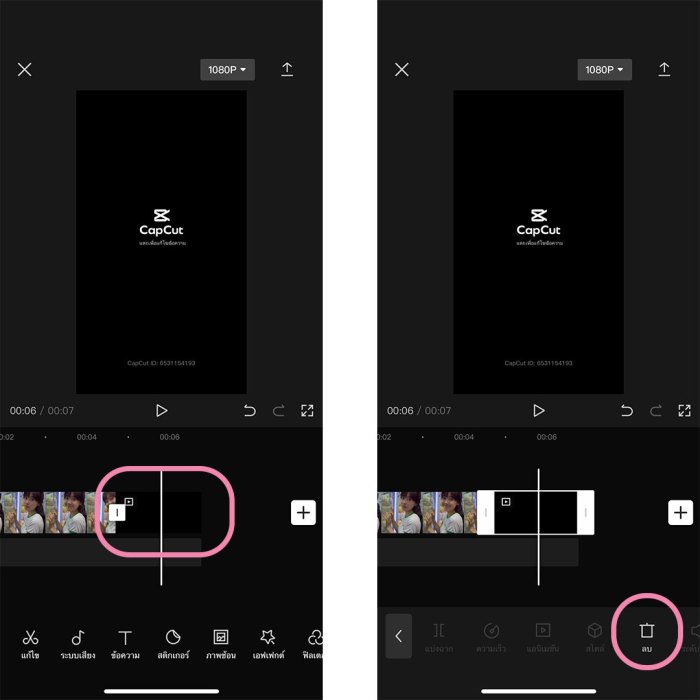
Source: photofleem.com